Vymazanie obrázkov
- Vymazanie jednotlivých obrázkov
- Výber ([
]) viac obrázkov na spoločné vymazanie
- Určenie rozsahu obrázkov, ktoré chcete vymazať
- Vymazanie všetkých obrázkov v priečinku alebo na karte
Nepotrebné obrázky môžete buď vybrať a vymazávať jednotlivo, alebo všetky naraz. Chránené snímky () sa nevymažú.
Upozornenie
- Vymazaná snímka sa už nedá obnoviť. Pred vymazaním snímky sa preto uistite, že ju už nepotrebujete. Ak chcete zabrániť nechcenému vymazaniu dôležitých snímok, nastavte ich ochranu.
Vymazanie jednotlivých obrázkov
-
Stlačte tlačidlo
.
-
Vyberte snímky určené na vymazanie.
- Otočením voliča
vyberte obrázok, ktorý chcete vymazať.
- Otočením voliča
-
Stlačte tlačidlo
.
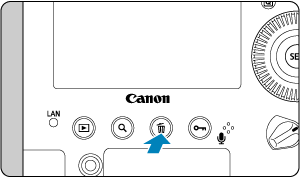
-
Vymažte snímky.
Snímky JPEG/HEIF/RAW alebo videozáznamy
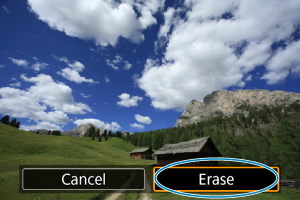
- Vyberte položku [Erase/Vymazať].
Obrázky RAW+JPEG/RAW+HEIF
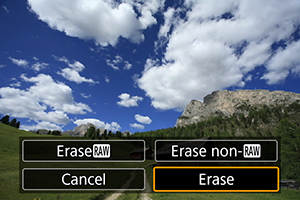
- Vyberte požadovanú položku.
- V prípade snímok s hlasovými poznámkami môžete počas prehrávania snímok vymazať aj samotnú hlasovú poznámku výberom možnosti [Erase voice memo/Vymazať hlasovú poznámku].
Výber ([ ]) viac obrázkov na spoločné vymazanie
]) viac obrázkov na spoločné vymazanie
Označením snímok, ktoré chcete vymazať, značkou začiarknutia môžete vymazať všetky tieto snímky naraz.
-
Vyberte položku [
: Erase images/
: Vymazať obrázky].
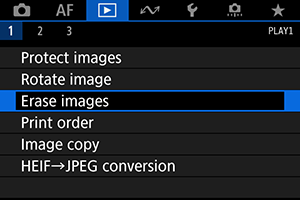
-
Vyberte položku [Select and erase images/Vybrať a Vymazať snímky].
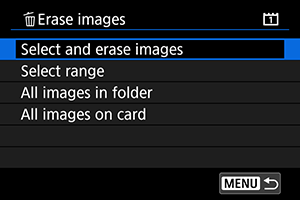
-
Vyberte snímku.
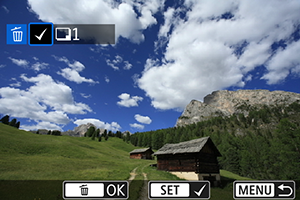
- Otočením voliča
vyberte obrázok, ktorý chcete vymazať, potom stlačte
.
- Ak chcete vybrať inú snímku na vymazanie, zopakujte krok č. 3.
- Otočením voliča
-
Vymažte snímky.
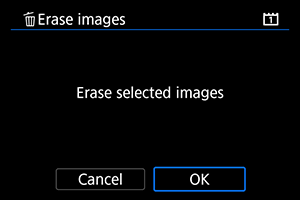
- Stlačte tlačidlo
a potom tlačidlo [OK].
- Stlačte tlačidlo
Určenie rozsahu obrázkov, ktoré chcete vymazať
Počas prezerania snímok v zobrazení registra môžete špecifikovať prvú a poslednú snímku pre rozsah na vymazanie všetkých určených snímok naraz.
-
Vyberte položku [Select range/Vybrať rozsah].
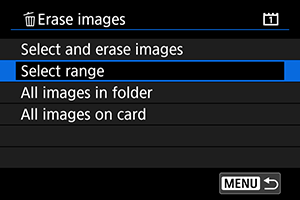
-
Určte rozsah snímok.
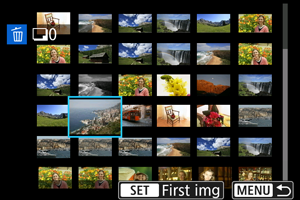
- Vyberte prvú snímku (počiatočný bod).
- Potom vyberte poslednú snímku (koncový bod).
- Ak chcete vybrať inú snímku na vymazanie, zopakujte krok č. 2.
-
Stlačte tlačidlo
.
-
Vymažte snímky.
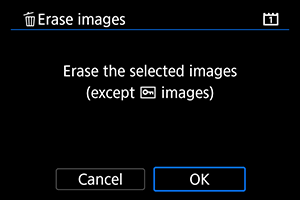
- Vyberte možnosť [OK].
Vymazanie všetkých obrázkov v priečinku alebo na karte
Všetky snímky v priečinku alebo na karte môžete vymazať naraz.
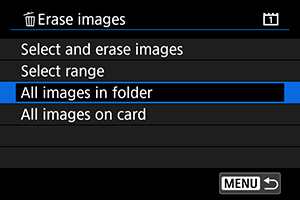
- Keď v ponuke [
: Erase images/
: Vymazať obrázky] vyberiete položku [All images in folder/Všetky obrázky v priečinku] alebo [All images on card/Všetky obrázky na karte], vymažú sa všetky obrázky v danom priečinku alebo na danej karte.
-
Ak sú nastavené podmienky vyhľadávania pomocou funkcie [
: Set image search conditions/
: Nastaviť podmienky vyhľadávania obrázkov] (), na displeji sa zobrazí položka [All found images/Všetky nájdené obrázky].
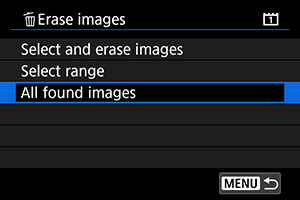
- Ak vyberiete položku [All found images/Všetky nájdené obrázky], všetky nájdené obrázky filtrované podľa podmienok vyhľadávania sa vymažú.
Poznámka
- Ak chcete vymazať všetky snímky vrátane chránených snímok, naformátujte kartu ().
- Vymazanie snímok výberom možnosti [All images on card/Všetky snímky na karte] sa použije na kartu zvolenú v položke [
: Record func+card/folder sel./
: Funkcia nahrávania+výber karty/priečinka] (v každej funkcii [
Record/play/
Nahrať/prehrať]/[
Record/play/
Nahrať/prehrať] alebo [
Play/
Prehrávanie]/[
Play/
Prehrávanie]).